


近期一些win7系统用户想要格式化电脑,把系统里面的病毒和文件都删除掉,那么win7怎么格式化所有东西呢?针对这个问题小编今天给大家带来win7怎么格式化所有东西的操作方法,跟着小编一起接着往下看吧,希望可以帮助到大家。
win7电脑格式化所有盘的方法:
第一步:首先我们在win7系统桌面上双击打开 计算机 图标进入。

第二步:在打开的计算机窗口中,鼠标右击要格式化的硬盘,直接点击格式化,这里除了系统盘C盘不能格式化以外(C盘可以使用重装系统的方法,重装系统的时候就会自动格式化),另外的其它盘都可以这样直接格式化。
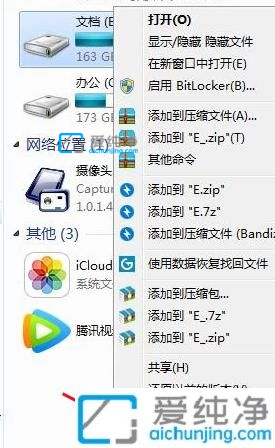
第三步:在打开的格式化窗口中,先勾选快速格式化,再点击左下角的 开始 按钮,等待开始格式化。
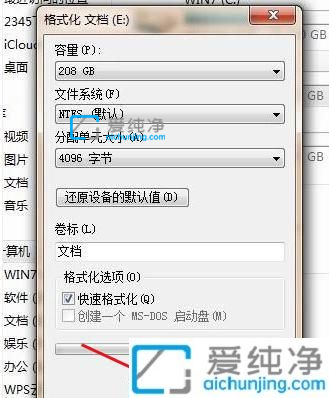
第四步:等待win7系统自动完成格式化即可。
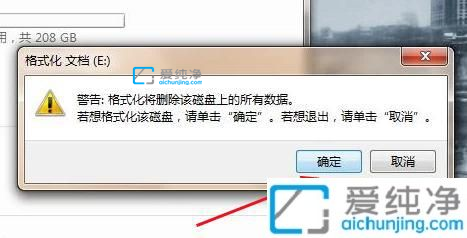
以上介绍win7怎么格式化所有东西的操作方法,格式化硬盘会清空数据,大家最好提前将重要文件备份保存一下,更多精彩资讯,尽在爱纯净。
| 留言与评论(共有 条评论) |